طريقة اختيار خلفية مخصصة لشاشة موبايلك الأيفون.. فى 8 خطوات
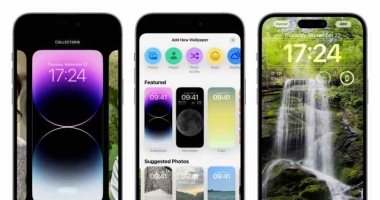
والأمر الأكثر متعة هو أن خلفية شاشتك الرئيسية مقترنة بكل شاشة قفل تقوم بإعدادها، بحيث تتغير مع كل شاشة افتراضيًا، تحصل على نسخة غير واضحة من صورة شاشة القفل المقابلة، ولكن لا يزال بإمكانك تعيينها على أي صورة أخرى في مكتبة الصور الخاصة بك كما كان من قبل، وإليك كيف يمكنك القيام بذلك:
الخطوة 1: من شاشة قفل جهاز iPhone الخاص بك، اضغط مع الاستمرار على أي مساحة فارغة لفتح منتقي شاشة القفل.
الخطوة 2: قم بإنشاء شاشة قفل جديدة عن طريق تحديد علامة الزائد في الزاوية اليمنى السفلية.
الخطوة 3: قم بتخصيص شاشة القفل الجديدة حسب رغبتك ، راجع مقالتنا حول كيفية تخصيص شاشة قفل iPhone على نظام التشغيل iOS 16 لمزيد من التفاصيل حول ما يمكنك القيام به هنا.
الخطوة 4: عند الانتهاء، حدد إضافة (أو تم إذا كنت تقوم بتحرير شاشة قفل موجودة)، وتظهر معاينة لشاشة القفل وخلفيات الشاشة الرئيسية.
الخطوة 5: حدد تخصيص الشاشة الرئيسية لاختيار خلفية مختلفة لشاشتك الرئيسية، و يتم فتح عرض جديد لتحرير خلفية الشاشة الرئيسية.
الخطوة 6: من الخيارات الموجودة في الأسفل، اترك خيار “إقران” محددًا ( الأصلي على iOS 16.0) للاحتفاظ بنفس خلفية شاشة القفل الخاصة بك؛ حدد اللون أو التدرج لاختيار خلفية ثابتة، أو اختر الصور لتحديد صورة أخرى من مكتبة الصور الخاصة بك.
الخطوة 7: يتم تعيين خيارات اللون والتدرج مسبقًا لاستخدام الخلفية التي تطابق خلفية شاشة القفل الخاصة بك، لاختيار لون أو تدرج مختلف، حدد زر اللون أو التدرج مرة أخرى لإظهار منتقي الألوان.
الخطوة 8: حدد Blur لاختيار ما إذا كنت تريد تعتيم خلفية الشاشة الرئيسية أم لا ، يتوفر هذا الخيار فقط عند استخدام خلفية شاشة قفل مطابقة أو صورة مخصصة؛ لن يكون نشطًا عند استخدام لون أو تدرج حيث لا يوجد شيء يمكن تعتيمه في هذه الحالة.
الخطوة 9: عندما تقوم بتخصيص خلفية الشاشة الرئيسية حسب رغبتك، حدد تم في الزاوية العلوية اليمنى.

